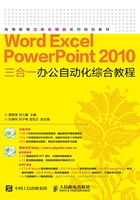
上QQ阅读APP看书,第一时间看更新
1.4.7 设置项目符号
项目符号常用于表现具有并列关系的段落,而编号主要用于设置具有前后顺序关系的段落。当认识了段落格式的使用方法后,即可对文档进行项目符号和编号的设置,其具体操作如下( :光盘\微课视频\第1章\设置项目符号.swf)。
:光盘\微课视频\第1章\设置项目符号.swf)。
STEP 1 选择需要添加项目符号的段落,选择【开始】/【段落】组,单击“项目符号”按钮 右侧的下拉按钮
右侧的下拉按钮 ,在打开的列表中选择从左向右第5个样式,如图1-39所示。
,在打开的列表中选择从左向右第5个样式,如图1-39所示。
STEP 2 选择另一段需要添加项目符号的段落,单击鼠标右键,在弹出的快捷菜单中选择“项目符号”命令,在打开的列表中选择从左向右第5个选项,如图1-40所示。

图1-39 添加项目符号

图1-40 设置其他段落项目符号
STEP 3 将光标插入点定位到已插入项目符号的段落,选择【开始】/【剪贴板】组,单击“格式刷”按钮 ,此时光标将变为
,此时光标将变为 形状,如图1-41所示。
形状,如图1-41所示。
STEP 4 拖动鼠标选择需要添加段落符号的段落,即可对段落添加项目符号,如图1-42所示。

图1-41 单击“格式刷”按钮

图1-42 复制格式
STEP 5 选择“《梦之蓝公司2015年第二季度销售计划》”文本,在“字体”组中设置“文本颜色”为“红色”,并单击“倾斜”按钮 ,将文字设置为倾斜,查看并调整整个文档的显示效果,如图1-43所示。
,将文字设置为倾斜,查看并调整整个文档的显示效果,如图1-43所示。

图1-43 设置批注样式
多学一招
单击“格式刷”按钮 ,只能刷一次格式而不能运用于不同段落格式,此时可双击“格式刷”按钮
,只能刷一次格式而不能运用于不同段落格式,此时可双击“格式刷”按钮 ,再根据需要对不同段落进行相同格式的运用。
,再根据需要对不同段落进行相同格式的运用。